Samsung SAMSUNG PL150 User Manual
Browse online or download User Manual for TVs & monitors Samsung SAMSUNG PL150. Samsung SAMSUNG PL150 Kasutusjuhend [fr]
- Page / 108
- Table of contents
- BOOKMARKS



- User Manual 1
- Tervisekaitse- ja ohutusteave 2
- Tähtis kasutusteave 4
- Kasutusjuhendi sisukord 5
- Pildistusrežiimi ikoonid 6
- Katiku vajutamine 7
- Säritus (eredus) 7
- Levinumad küsimused 8
- Kiirjuhis 9
- Sisukord 10
- Sisukord 11
- Taasesitamine/redigeerimine 11
- Põhifunktsioonid 12
- Pakendist lahtivõtmine 13
- Kaamera kujundus 14
- Kaamera sisselülitamine 17
- Aku laadimine 17
- Algseadistamine 18
- Ikoonide tundmaõppimine 19
- Valikute seadistamine 20
- Kuvab kogu pildistamise 22
- Pildistamine 23
- Suurendamine 24
- Digitaalne suurendus 25
- Lisafunktsioonid 29
- Pildistusrežiimid 30
- Stseeni režiimi kasutamine 31
- Öörežiimi kasutamine 32
- Kaadri juhiku kasutamine 32
- Režiimi Iluvõte kasutamine 33
- Režiimi Dual IS kasutamine 34
- Videoklipi salvestamine 35
- Salvestamise peatamine 36
- Ikoon Kirjeldus 37
- Režiimi Lapsed kasutamine 39
- Režiimi Paar kasutamine 39
- Häälmemode salvestamine 41
- Pildistusvalikud 42
- Pildi kvaliteedi valimine 43
- Resolutsiooni valimine 43
- Taimeri kasutamine 44
- Pildistamine pimedas 46
- ISO-kiiruse reguleerimine 47
- Kaamera fookuse vahetamine 48
- Valik Kirjeldus 50
- Näotuvastuse kasutamine 51
- Naeratamisel pildistamine 52
- (minu täht) 54
- Mõõtmise valiku muutmine 56
- Impulsi režiimide kasutamine 58
- Piltide täiustamine 59
- Piltide reguleerimine 61
- Taasesitamine 63
- Lemmiknägude tühistamine 64
- Esivaade 65
- Failide kustutamine 66
- Failide kaitsmine 66
- Piltide vaatamine 67
- Slaidiseansi alustamine 68
- Videoklipi esitamine 69
- Häälmemode esitamine 70
- Foto redigeerimine 71
- Foto stiilide rakendamine 72
- Tagasi Teisalda 73
- Müra lisamine fotole 74
- Failide vaatamine HDTV-s 76
- Lülitage kaamera sisse 77
- Intelli-studio nõuded 78
- Intelli-studio kasutamine 80
- Kaamera sätete menüü 86
- Veateated 91
- Kaamera hooldus 92
- Teave mälukaartide kohta 93
- Teave aku kohta 94
- Kaamera tehnilised andmed 100
- Register 105
Summary of Contents
See kasutusjuhend sisaldab üksikasjalikke juhiseid kaamera kasutamise kohta. Palun lugege seda juhendit hoolikalt. User ManualPL150/PL151 Klõpsake t
9SisukordPildistamine esikülje ekraani abil ... 37Režiimi Autoportree kasutamine ...
Lisad 99Kaamera tehnilised andmedSäriaegAutomaatne ● : 1/8–1/2000 sProgrammeerimine ● : 1–1/2000 sÖö ● : 8–1/2000 sIlutulestik ● : 2 sSäritusJuhtimin
Lisad 100Kaamera tehnilised andmedVideodRežiimid: ● Nutikas stseenituvastus (maastik, sinine taevas, loomulik roheline, päikesepaisteline taevas),
Lisad 101Kaamera tehnilised andmedPildi suurus1GB microSDTMÜliterav Terav Normaalne4000 X 3000 145 281 3993984 X 2656 166 310 4363840 X 2160 200 363
Lisad 102Kaamera tehnilised andmedVooluallikasLaetav aku Liitiumioonaku (SLB-07, 760 mAh)Vooluallikas võib piirkonnast sõltuvalt teistsugune olla.Mõõ
Lisad 103Õige viis toote kasutuselt kõrvaldamiseks (elektriliste ja elektrooniliste seadmete jäätmed)Selline tähistus tootel või selle tarvikutel või
Lisad 104RegisterAACBpildistusrežiimis 54taasesitusrežiimis 73AF heli 86AF lamp 88AkuEluiga 93Laadimine 94Tehnilised andmed 93Alguspilt 86Any
Lisad 105RegisterKujutise reguleerimineACB 73Eredus 73Kontrastsus 73Küllastus 73Müra lisamine 73Näo retušeerimine 73Punasilmsuse parandus 73Ku
Lisad 106RegisterRežiim Automaatne 22Režiim AutoportreeFoto 37Videoklipp 39Režiim Film 34Režiim Iluvõte 32Režiimi valimise ketas 14Režiim Lapse
Müügijärgse hoolduse ja päringute kohta leiate teavet garantiitalongilt, mis oli ostetud tootega kaasas, või meie veebilehelt http://www.samsungimagin
10 SisukordEreduse ja värvi reguleerimine ... 54Särituse reguleerimine käsitsi (EV) ...
Pakendist lahtivõtmine ……………………………………… 12Kaamera kujundus …………………………………………… 13Aku ja mälukaardi paigaldamine …………………………… 15Aku laadimine ja ka
Põhifunktsioonid 12Pakendist lahtivõtmineVaadake, kas teie tootekarbis on järgmised asjad.Kaamera Vahelduvvoolu laadija/ USB-kaabelTaaslaetav aku Rih
Põhifunktsioonid 13Kaamera kujundusEnne alustamist tutvuge oma kaamera osade ja nende funktsioonidega.KatikunuppAF-sihiku valgustus/taimeri tuliVälkO
Põhifunktsioonid 14Kaamera kujundusRežiimi valimise ketasIkoon Režiim KirjeldusSNutikas AutomaatneSaate pildistada, lastes kaameral vastavalt tuvasta
Põhifunktsioonid 15Aku ja mälukaardi paigaldamineSiin on teavet selle kohta, kuidas paigaldada kaamerasse akut ja valikulist microSD™-mälukaarti. Ak
Põhifunktsioonid 16Aku laadimine ja kaamera sisselülitamineKaamera sisselülitamineKaamera sisse- või väljalülitamiseks vajutage nuppu [POWER].Kaamera
Põhifunktsioonid 17Vajutage ajavööndi valimiseks nuppu [5 F] või [t] ja seejärel vajutage nuppu [o].Suveajale ülemineku määramiseks vajutage nuppu [
Põhifunktsioonid 18Ikoonide tundmaõppimineEkraanil kuvatavad ikoonid muutuvad, sõltuvalt valitud režiimist või määratud valikutest.C. Vasakul olevad
1Tervisekaitse- ja ohutusteaveJärgige alati allolevaid ettevaatusabinõusid ja kasutusnõuandeid, et hoida ära ohtlikke olukordi ja tagada kaamera pa
Põhifunktsioonid 19Valikute seadistamineValikute seadistamiseks vajutage nuppu [m] ja kasutage sirvimisnuppe ([D], [M], [F], [t]).Pildistusvalikutele
Põhifunktsioonid 20Valikute seadistamineVajutage nuppu [4 D] või [M], et kerida menüüni Valge Tasakaal ning seejärel vajutage nuppu [t] või [o].Foto
Põhifunktsioonid 21Ekraani ja heli seadistamineTutvuge, kuidas muuta ekraani ja heli põhisätteid vastavalt oma eelistustele.Heli seadistamineMäärake,
Põhifunktsioonid 22PildistamineTutvuge Automaatse režiimi põhitoimingutega, et lihtsalt ja kiiresti pildistada.Pöörake režiimi valimise ketas asendis
Põhifunktsioonid 23PildistamineSuurendamineSaate teha lähivõtteid, reguleerides suurendust. Teie kaameral on 5x optiline suurendus ja 5x digitaalne s
Põhifunktsioonid 24PildistamineKaamera värisemise vähendamine (OIS) Saate optiliselt vähendada kaamera värisemist pildistusrežiimis.Enne parandamist
Põhifunktsioonid 25PildistamineOIS-funktsioon ei pruugi korralikult töötada, kui: ●te liigutate oma kaamerat, et järgneda liikuvale objektile; -te ka
Põhifunktsioonid 26Nõuanded selgema pildi saamiseks Kaamera õigesti hoidmine Veenduge, et objektiivi ees ei ole takistusi. Katikunup
Põhifunktsioonid 27 Objekti fookusest väljajäämise ärahoidmine Objekti võib olla raske fokuseerida, kui: objekti ja tausta vahel on liiga vä
Pildistusrežiimid ……………………………………………… 29Nutika Automaatse režiimi kasutamine …………………… 29Stseeni režiimi kasutamine ………………………………… 30Kaadri juhi
2 Tervisekaitse- ja ohutusteaveKaitske akusid, laadijaid ja mälukaarte kahjustuste eestÄrge jätke akusid või mälukaarte väga külma ega kuuma ●koht
Lisafunktsioonid 29PildistusrežiimidPildistage või salvestage videoklippe, valides vastavalt olukorrale parima pildistusrežiimi.Ikoon KirjeldusKuvata
Lisafunktsioonid 30PildistusrežiimidStseeni režiimi kasutamineSaate pildistada valikutega, mis on eelseadistatud vastava stseeni jaoks.Pöörake režiim
Lisafunktsioonid 31PildistusrežiimidÖörežiimi kasutamine Öörežiimis saate pildistada valikutega, mis sobivad öösel piltide tegemiseks. Kaamera värise
Lisafunktsioonid 32PildistusrežiimidRežiimi Iluvõte kasutamineSaate pildistada inimesi valikutega, mis peidavad näo ebatäiuslikkused.Pöörake režiimi
Lisafunktsioonid 33PildistusrežiimidRežiimi Dual IS kasutamineVähendage kaamera värisemist ja hoidke ära hägusad pildid Optilise ja Digitaalse pildis
Lisafunktsioonid 34PildistusrežiimidVideoklipi salvestamineVõimalik on salvestada kuni 20 minuti pikkuseid kõrglahutusega videoklippe. Salvestatud vi
Lisafunktsioonid 35PildistusrežiimidVajutage nuppu [4 m]. Valige 5 Film → Hääl → heli valik.Valik KirjeldusSees: videoklipp salvestatakse koos heliga
Lisafunktsioonid 36PildistusrežiimidUNutika stseenituvastuse režiimi kasutamineSelles režiimis valib kaamera tuvastatud stseenitüübi põhjal sobivad k
Lisafunktsioonid 37Pildistamine esikülje ekraani abilEsikülje ekraan on abiks autoportreede või laste pildistamisel. Esikülje ekraaniga saab kasutada
Lisafunktsioonid 38Pildistamine esikülje ekraani abilRežiimi Lapsed kasutamineSelles režiimis saate laste tähelepanu kaamerale tõmmata, näidates neil
3 Tervisekaitse- ja ohutusteaveTagage maksimaalne aku ja laadija eluigaAkude ülelaadimine võib aku eluiga lühendada. Kui laadimine on ●lõpetatud,
Lisafunktsioonid 39Pildistamine esikülje ekraani abilVideo salvestamine esikülje ekraani abil Video salvestamine režiimis Autoportree Pöörake režii
Lisafunktsioonid 40Häälmemode salvestamineTutvuge, kuidas salvestada häälmemosid, mida saate igal ajal taasesitada. Saate lisada häälmemo fotole lühi
Resolutsiooni ja kvaliteedi valimine ………… 42Resolutsiooni valimine ………………………… 42Pildi kvaliteedi valimine ………………………… 42Taimeri kasutamine ……………
Pildistusvalikud 42Resolutsiooni ja kvaliteedi valimineTutvuge, kuidas muuta pildi resolutsiooni ja kvaliteedi sätteid.Videoklippi salvestades:Režiim
Pildistusvalikud 43Taimeri kasutamineTutvuge, kuidas viivitusega pildistamiseks taimerit seadistada. apdbNsvSTaimeri käivitamiseks vajutage nuppu [3
Pildistusvalikud 44Taimeri kasutamineKui esikülje ekraanil kuvatakse hüppamise ikoon, hüpake.4 Kaamera teeb kolm pilti järjest. ●Kui teete hüppepildi
Pildistusvalikud 45Pildistamine pimedasTutvuge, kuidas pildistada öösel või vähese valgusega kohas.Välgu kasutamineKasutage välku pimedas pildistamis
Pildistusvalikud 46Pildistamine pimedasISO-kiiruse reguleerimineISO-kiirus on filmi valgustundlikkuse mõõt, vastavalt rahvusvahelise standardiseerimis
Pildistusvalikud 47Kaamera fookuse vahetamineTutvuge, kuidas reguleerida kaamera fookust vastavalt objektidele.Automaatse fookuse kasutamineTeravate
Pildistusvalikud 48Kaamera fookuse vahetamineObjekti jälitamine võib nurjuda järgmistel põhjustel: ●objekt on liiga väike või liigub liialt; -objekt
4Autoriõiguse teaveMicrosoft Windows ja Windowsi logo on ettevõtte Microsoft ●Corporation registreeritud kaubamärgid.Mac on ettevõtte Apple Corpor
Pildistusvalikud 49Kaamera fookuse vahetamineFookuse piirkonna reguleerimineSaate selgemad pildid, kui valite sobiliku fookuse piirkonna vastavalt ob
Pildistusvalikud 50Näotuvastuse kasutamineKui kasutate näotuvastuse valikuid, tuvastab kaamera automaatselt inimese näo. Kui fokuseerite inimese näol
Pildistusvalikud 51Näotuvastuse kasutamineSilmade pilgutamise tuvastamineKui kaamera tuvastab suletud silmad, teeb see automaatselt 2 pilti järjest.
Pildistusvalikud 52Näotuvastuse kasutamineKaamera võib nägusid valesti ära tunda ja registreerida ●valgustusolude tõttu, märkimisväärsete muudatuste
Pildistusvalikud 53Näotuvastuse kasutamineNägude registreerimine lemmikutena (minu täht)Saate oma lemmiknäod registreerida, et prioretiseerida nende
Pildistusvalikud 54Ereduse ja värvi reguleerimineTutvuge, kuidas parema pildikvaliteedi saamiseks eredust ja värvi reguleerida.Tagavalguse kompenseer
Pildistusvalikud 55Ereduse ja värvi reguleerimineValgusallika valimine (Valge tasakaal)Pildi värv sõltub valgusallika tüübist ja kvaliteedist. Kui so
Pildistusvalikud 56Ereduse ja värvi reguleerimine Valge tasakaalu ise määramine Pildistusrežiimis vajutage nuppu [1 m].Valige 2 Pildistamine Valg
Pildistusvalikud 57Impulsi režiimide kasutamineKiiresti liikuvatest objektidest piltide tegemine ning loomulike nägude ja žestide pildistamine võib o
Pildistusvalikud 58Piltide täiustamineSiin on teavet selle kohta, kuidas oma pilte foto stiilide, värvide või nutika filtri efektide rakendamise abil
5Selles kasutusjuhendis kasutatud tähistusedPildistusrežiim TähistusNutikas AutomaatneSAutomaatneaProgrammeeriminepDUAL ISdIluvõtebÖöNStseensFilmvP
Pildistusvalikud 59Piltide täiustaminePildistusrežiimis vajutage nuppu [1 m].Valige 2 Pildistamine Nutikas filter.Valige soovitud efekt. 3 Valik Kir
Pildistusvalikud 60Piltide täiustamineKüllastuse valik Kirjeldus-Küllastust vähendatakse.+Küllastust suurendatakse.Valige ● 0, kui te ei soovi ühtki
Taasesitamine ………………………………… 62Taasesitusrežiimi käivitamine ………………… 62Piltide vaatamine ……………………………… 66Videoklipi esitamine …………………………… 68H
Taasesitamine/redigeerimine 62TaasesitamineTutvuge toimingutega oma piltide, videote või häälmemode taasesitamiseks ning failide haldamiseks. Kuvami
Taasesitamine/redigeerimine 63Taasesitamine Lemmiknägude tühistamine Pildistusrežiimis vajutage nuppu [1 m].Valige 2 Faili suvandid → Näoloendi red
Taasesitamine/redigeerimine 64Taasesitamine Failide vaatamine pisipiltidena Saate otsida failide pisipilte.9 või 20 pisipildi kuvamiseks pöörake ta
Taasesitamine/redigeerimine 65Taasesitamine Failide kustutamine Saate kustutada üksikuid faile või kõiki faile korraga. Kaitstud faile ei saa kustu
Taasesitamine/redigeerimine 66TaasesitamineSuurendatud piirkonda ja suurenduse suhet näidatakse ekraani ülaosas. Maksimaalne suurenduse suhe võib sõl
Taasesitamine/redigeerimine 67TaasesitamineMäärake slaidiseansi efekt.4 Valige 5 Käivita Esita.Slaidiseansi silmusesitamiseks valige ● Korduv esit
Taasesitamine/redigeerimine 68Taasesitamine Taasesituse ajal videoklipi kärpimine Vajutage kohas, kus soovite, et uus video algaks, nuppu 1 [o] ja
6Selles kasutusjuhendis kasutatud väljendidKatiku vajutamine ● Vajutage nupp [Katik] pooleldi alla: vajutage katikunupp pooleldi allaVajutage nuppu
Taasesitamine/redigeerimine 69TaasesitamineHäälmemode esitamine Häälmemo esitamine Taasesitusrežiimis valige häälmemo ja vajutage nuppu 1 [o].Taase
Taasesitamine/redigeerimine 70Foto redigeerimineSaate teostada fotode redigeerimisülesandeid, nagu suuruse muutmine, pööramine, punasilmsuse eemaldam
Taasesitamine/redigeerimine 71Foto redigeerimine RGB tooni ise määramine 1 Taasesitusrežiimis valige foto ja vajutage nuppu [m].Valige 2 Redigeeri
Taasesitamine/redigeerimine 72Foto redigeerimineNutika filtri efektide rakendamineSiin on teavet selle kohta, kuidas rakendada fotodele mitmesuguseid
Taasesitamine/redigeerimine 73Foto redigeerimine Ereduse/kontrastsuse/küllastuse reguleerimine Taasesitusrežiimis valige foto ja vajutage nuppu [1
Taasesitamine/redigeerimine 74Foto redigeeriminePrintimise järjekorra loomine (DPOF)Valige prinditavad fotod ja seadistage valikud, nagu koopiate hul
Taasesitamine/redigeerimine 75Failide vaatamine teleris või HDTV-sFotosid ja videoid saab taasesitada ka, ühendades kaamera A/V-kaabli abil teleriga.
Taasesitamine/redigeerimine 76Failide vaatamine teleris või HDTV-sÜhendage kaamera HDTV-ga valikulise HDMI-kaabli abil.5 Lülitage kaamera sisse.6 HDT
Taasesitamine/redigeerimine 77Failide edastamine arvutisse (Windows)Faile saab arvutisse edastada sisseehitatud programmi Intelli-studio abil. Samuti
Taasesitamine/redigeerimine 78Failide edastamine arvutisse (Windows)Lülitage kaamera sisse.5 Arvuti tuvastab kaamera automaatselt. ●Kui määrate USB v
7Levinumad küsimusedSiit leiate vastused mõnedele levinumatele küsimustele. Probleeme aitavad lahendada pildistamise valikud.Objekti silmad on puna
Taasesitamine/redigeerimine 79Failide edastamine arvutisse (Windows) Intelli-studio kasutamine Intelli-studio on sisseehitatud programm, millega sa
Taasesitamine/redigeerimine 80Failide edastamine arvutisse (Windows)Failide edastamine, ühendades kaamera kui irdkettaKaamera saab arvutiga ühendada
Taasesitamine/redigeerimine 81Failide edastamine arvutisse (Windows)Kaamera lahtiühendamine (Windows XP puhul)Windows Vista/7 puhul on USB-kaabli lah
Taasesitamine/redigeerimine 82Failide edastamine arvutisse (Mac)Kui olete kaamera Macintoshi arvutiga ühendanud, tuvastab arvuti seadme automaatselt.
Taasesitamine/redigeerimine 83Fotode printimine fotoprinteriga (PictBridge)Saate printida fotosid PictBridge'iga ühilduva printeriga, ühendades
Kaamera sätete menüü ……………………………………… 85Sätete menüü avamine ……………………………………… 85Heli ………………………………………………………… 86Ekraan ……………………………………………………… 86
Lisad 85Kaamera sätete menüüTutvuge erinevate võimalustega oma kaamera sätete kongureerimiseks.Tehke valik ja salvestage oma sätted.3 HelitugevusKäi
Lisad 86Kaamera sätete menüüEkraan* VaikesäteÜksus KirjeldusLanguageEkraanil kuvatava teksti keele valimine.Funktsioonide kirjeldusValiku või menüü l
Lisad 87Kaamera sätete menüüÜksus KirjeldusKuup. ja kellSaate seadistada kuupäeva ja kellaaja ning valida kuupäevavormingu. (Väljas*, Pp/kk/aaaa, Kk/
Lisad 88Kaamera sätete menüüÜksus KirjeldusAF lampSaate seadistada abivalguse, et pimedas paremini fokuseerida. (Väljas, Sees*)Anynet+ (HDMI-CEC)Saat
8KiirjuhisInimeste pildistamineRežiim ●s > Portree 30 Režiim ●b 32 Režiim Autoportree ● 37 Režiim Lapsed ● 38 Režiim Paar ● 38 Puna
Lisad 89Kaamera sätete menüüÜksus KirjeldusUSB Saate seadistada funktsiooni, mida kasutatakse USB-ühenduse puhul arvuti või printeriga.Arvuti ●*: ühe
Lisad 90VeateatedKui kuvatakse veateade, proovige neid abinõusid.Veateade Soovituslik abinõuKaardi tõrgeLülitage kaamera välja ja uuesti sisse. ●Eema
Lisad 91Kaamera hooldus Kaamera korpus Pühkige õrnalt pehme ja kuiva lapiga.Ärge kunagi kasutage seadme puhastamisel benseeni, vedeldeid või ●alko
Lisad 92Kaamera hooldus Mälukaardi maht Mälukaardi maht võib erineda sõltuvalt pildistamise stseenidest või pildistustingimustest. Need mahud põhin
Lisad 93Kaamera hooldus Aku eluiga Pildistusaeg/fotode arvPildistustingimused (kui aku on täielikult laetud)FotodUmbes 100 min/Umbes 200See on mõõd
Lisad 94Kaamera hooldus Märkused laadimise kohta, kui kaamera on ühendatud arvutiga Kasutage ainult kaasasolevat USB-kaablit. ●Akut võidakse mitt
Lisad 95Kaamera hooldusAku hooletu või vale käsitsemine võib põhjustada vigastuse või surma. Ohutuse tagamiseks tuleb järgida järgmisi aku õige kasut
Lisad 96Enne teeninduskeskusega ühenduse võtmistKui teil tekib kaamera kasutamisel probleeme, proovige enne teeninduskeskusega ühenduse võtmist neid
Lisad 97Enne teeninduskeskusega ühenduse võtmistOlukordSoovituslik abinõuFoto on liiga ereLülitage välk välja. (lk ● 45) Foto on ülesäritatud. Regul
Lisad 98Enne teeninduskeskusega ühenduse võtmistOlukordSoovituslik abinõuKaamera ei esita videoidVideoid saab esitada vaid programmiga ●Intelli-stud
More documents for TVs & monitors Samsung SAMSUNG PL150










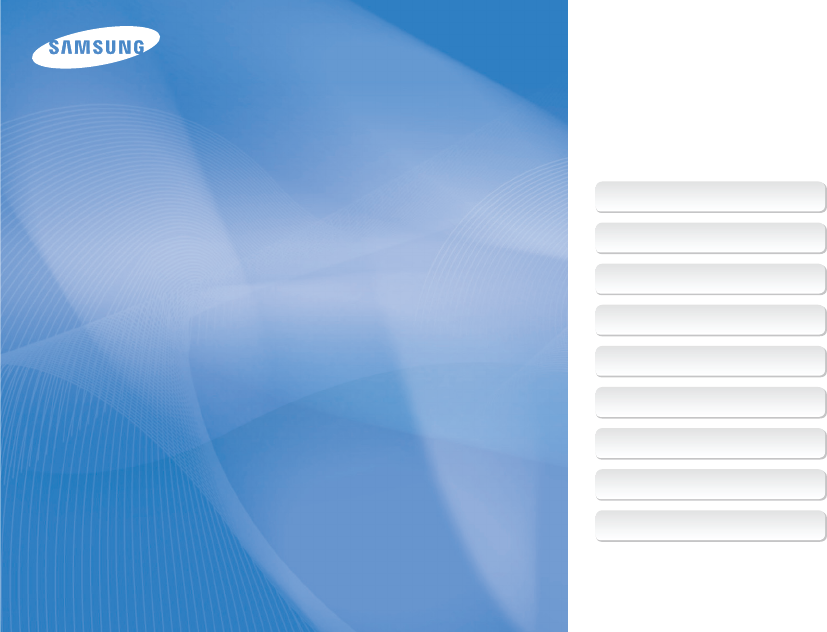
 (56 pages)
(56 pages) (13 pages)
(13 pages) (38 pages)
(38 pages) (114 pages)
(114 pages) (217 pages)
(217 pages) (59 pages)
(59 pages) (52 pages)
(52 pages) (245 pages)
(245 pages)







Comments to this Manuals